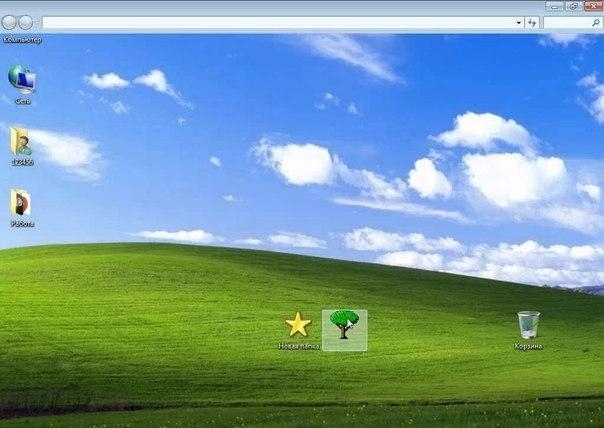Как создать безымянную папку в Windows
Не претендую на то, что эта информация полезна практически всем, но кому-то это может показаться интересным.
Возможно, не все знают, что в «Windows» есть возможность создать папку или файл, имя которых будет отображаться в файловых менеджерах как пустое.
Понятное дело, создать файл или папку вообще без имени нельзя. Зато указать в качестве имени символ, который не отображается визуально, никто не запрещает. Вполне подходящим для этой цели символом является пробел. Но вот незадача - если при создании или переименовании папки поставить только пробел в ее имени, то создается папка с именем «Новая папка» либо остается прежнее имя.
Однако опытным пользователям хорошо известно, что символ пробела в «Windows» существует не один. В частности, в таблице символов присутствует такой символ, как неразрывный пробел. Его можно скопировать из таблицы символов «Windows», либо (что гораздо проще) ввести с клавиатуры. Для этого необходимо, удерживая клавишу Alt, на цифровой клавиатуре набрать 255 или 0160. Файл или папка с неразрывным пробелом в имени создаются без проблем и выглядят как безымянные.
Вообще, отличие неразрывного пробела от обычного заключается в том, что если его поставить между двумя словами, то по нему не осуществляется перенос. Так что в текстах между инициалами и фамилией или других подобных случаях, когда два слова обязательно должны находиться на одной строке, правильнее использовать именно неразрывный пробел.
Кстати в MS Word неразрывный пробел можно вставить комбинацией клавиш «Ctrl+Shift+Пробел».
Вернемся к безымянным файлам. В отличие от папки, обычный пробел в качестве имени файла использовать можно. Для этого при сохранении файла в редакторе нужно в поле «имя файла» указать пробел и через точку расширение файла. Вообще, можно даже без пробела - только расширение. Разумеется, «безымянным» такой файл будет выглядеть, только если в проводнике включена опция «Скрывать расширения для зарегистрированных типов файлов».